※本サイトで紹介している商品・サービス等の外部リンクには、プロモーションが含まれています。
フリーの高機能画像編集ツールGIMPを使って、LINEスタンプの画像を作成する方法を説明します。
操作はWindows PCで行っています。GIMPのバージョンは3.0.2です。
GIMPのインストール方法や、スタンプ画像作成後にLINEスタンプとして登録する方法は、別記事にしていますので、よければそちらも参照してみてください。
GIMP v3.0.2のインストール方法 | 孤独なおっさんが頑張るブログ
LINEスタンプの作り方 2025年4月時点 | 孤独なおっさんが頑張るブログ
はじめに
はじめに、スタンプのもととなる画像を用意します。画像は次の2パターンを想定しています。
・スマホ等で撮影した普通の写真データ(以下、写真データと呼びます)
・紙等に手書きしたイラストをスマホ等で撮影したデータ(以下、手描きデータと呼びます)
もと画像を開く
GIMPを起動する
GIMPのアイコンをダブルクリックしてGIMPを起動します。
GIMPのWelcome画面が起動するので閉じるをクリック。
※以前にGIMPで画像を編集したことがあればCreate画面が起動しますが、同じように閉じるをクリックでOKです。
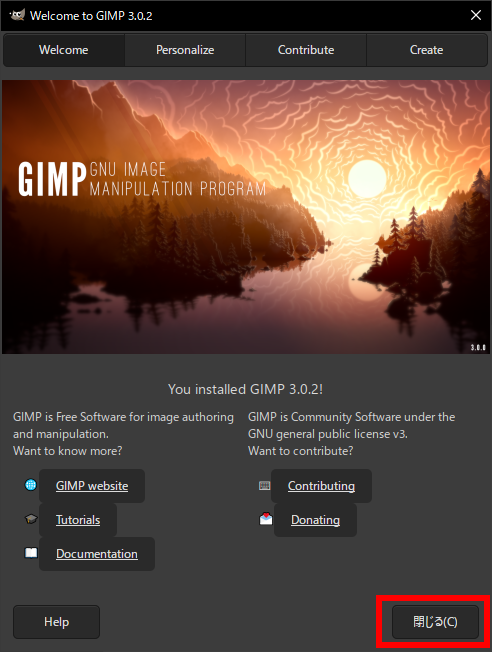
画像ファイルを読み込む
ファイル > 開く/インポート をクリック
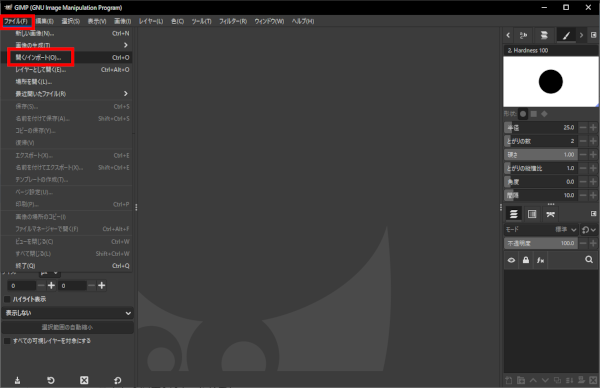
事前に用意していた画像データを選びます。
jpgファイルの場合は、カラープロファイルの変換画面が出てくるのでConvertをクリック
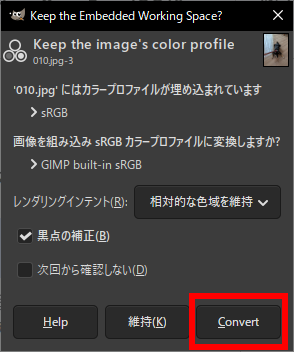
これで画像の読み込みは完了です。
画像を編集する
写真データの場合
短径選択アイコンをクリックし、スタンプにしたい範囲を左クリックしながら選びます。
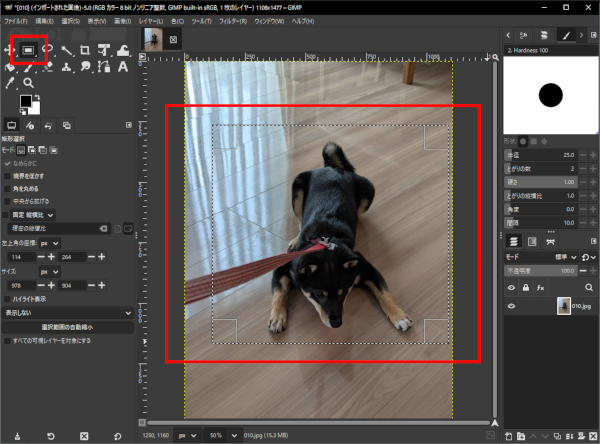
編集 > 切り取り をクリック
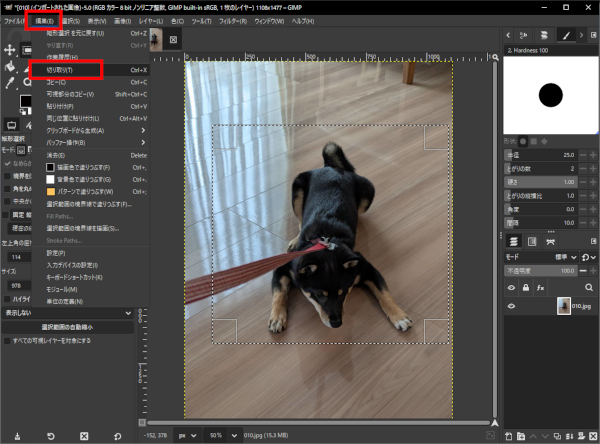
選択した範囲が切り取られます。次に
ファイル > 画像の生成 > クリップボードから をクリック
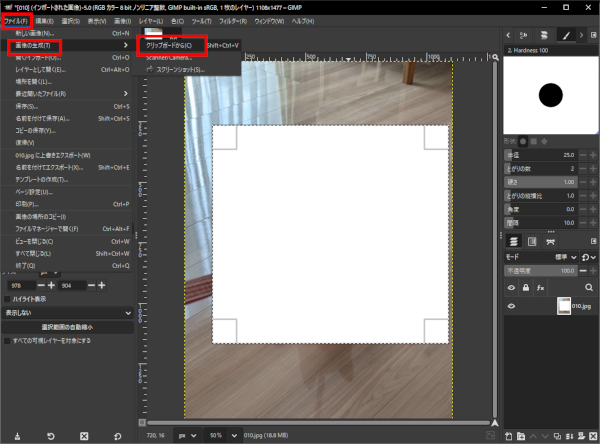
切り取った部分だけの画像になります。
こうすると背景部分のレイヤーが白ではなく透明の画像ができあがります。
あとは不要な部分を消しゴムで消していくだけ。
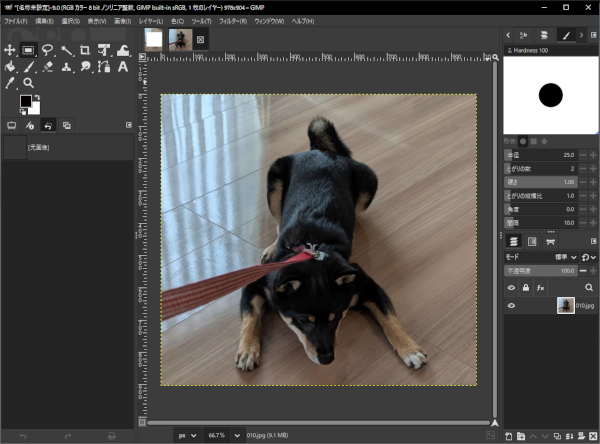
消しゴムアイコンをクリック。
サイズ で消しゴムの大きさを決める。
数字をクリックして大きさを入力し、エンター。
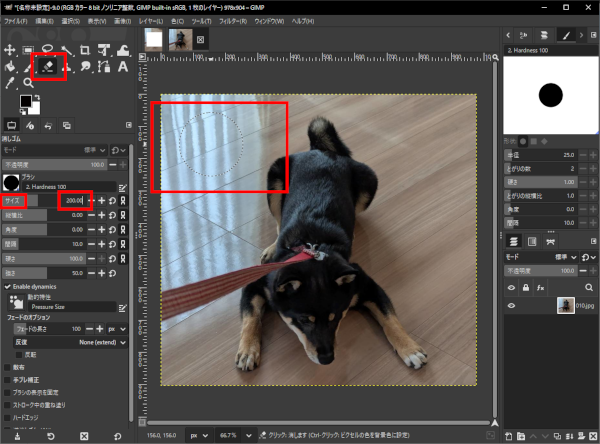
左クリックしながら、いらない部分を消していきます。
消した部分はチェック柄になります。
最初は大きな消しゴムでざっくり消し、小さい消しゴムに切り替えて仕上げていきましょう。
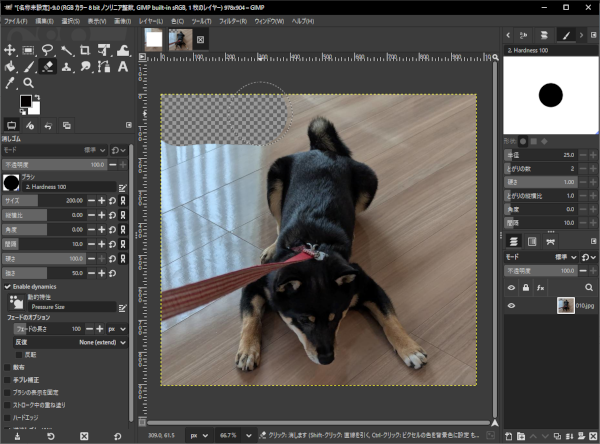
いい感じに消せました
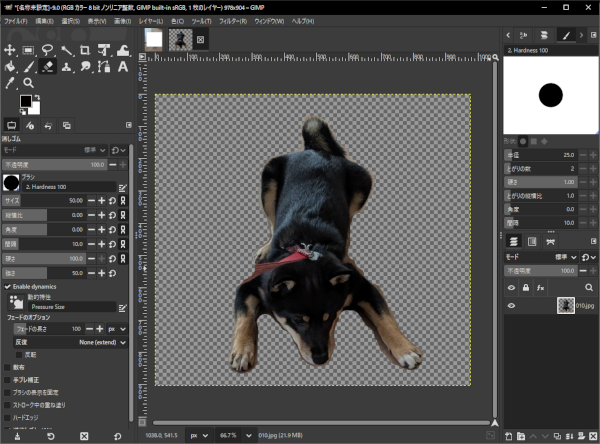
手書きデータの場合
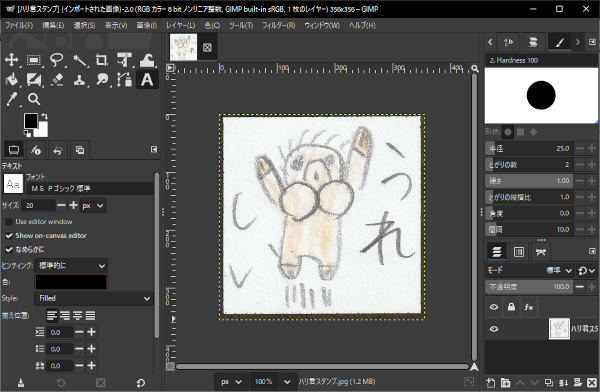
白と黒をはっきりさせるため、色 > レベル をクリック
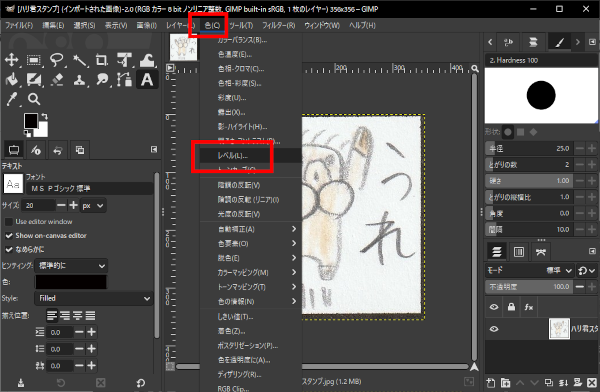
色レベルの調整画面が開くので、黒のつまみを右へ動かします
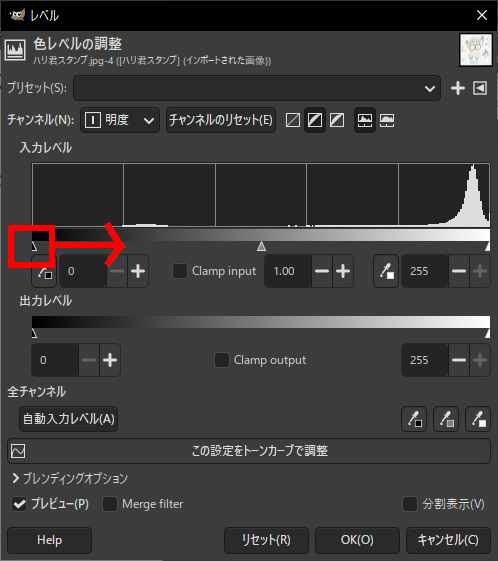
黒色がはっきりしたので、OKで閉じます。
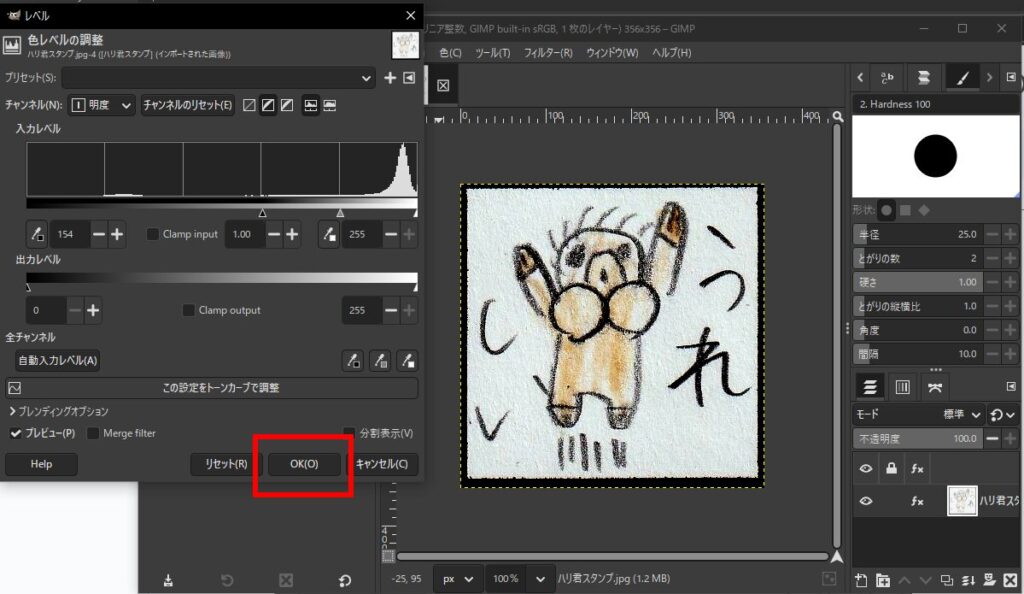
次に背景を透過させたいので
レイヤー > 透明部分 > アルファチャンネルの追加 をクリック
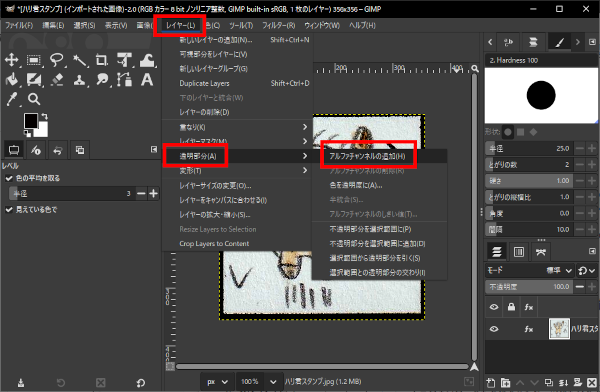
透明背景のレイヤーが追加されます。
次に、ツール > 選択ツール > ファジー選択 をクリック
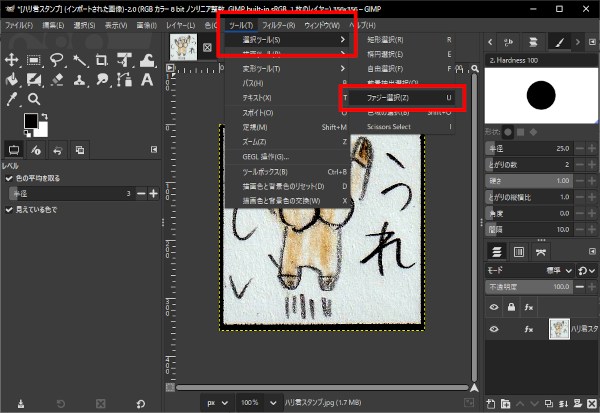
透明にしたい所(背景)のどこかをクリックすると、背景全体がゆらゆらし始めます。
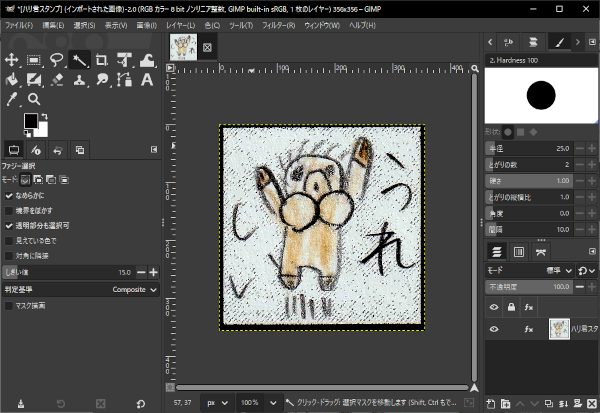
キーボードのDeleteキーを押すと背景が透明(チェック柄)になります。
背景が透明になったら、選択 > 選択の解除 をクリックするとゆらゆらが解除されます。
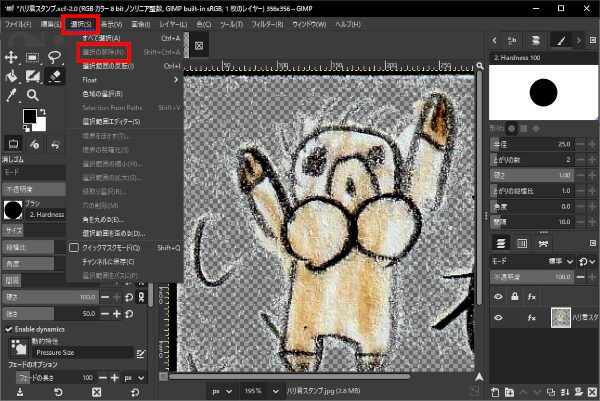
透明になりきれていない所を消しゴムツールで消していけば完成です。
画像の大きさを調整する
スタンプ画像にはサイズ(大きさ)の制限があるので、縦・横の長さの調節をします。
画像 > 画像の拡大・縮小 をクリック
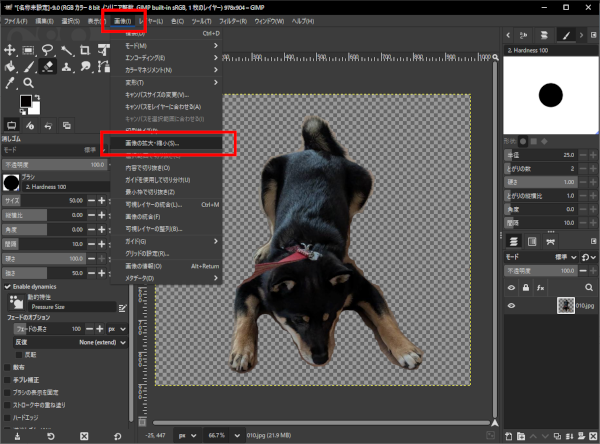
画像の拡大・縮小画面がひらきます。
スタンプ画像は、幅が370px以下、高さが320px以下でないといけません。
今回は、幅のほうが長いので、幅を370pxにしてみます。
なお、縦と横の比率はデフォルトでキープしてくれるので、高さも自動的に決まります。
幅を入力して拡大・縮小をクリック
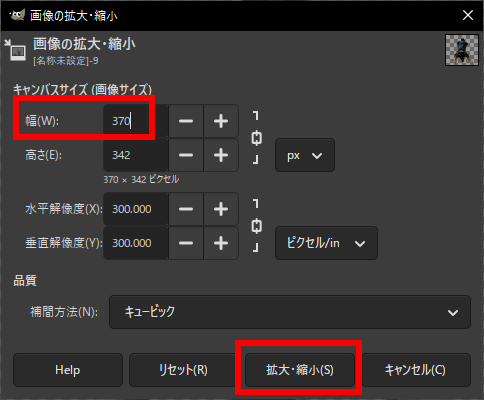
LINEスタンプ画像のサイズは、縦も横も偶数でないといけません。
もし拡大・縮小によって片方が奇数になってしまった場合の対処法は以下のとおり。
画像 > キャンパスサイズの変更 をクリックして
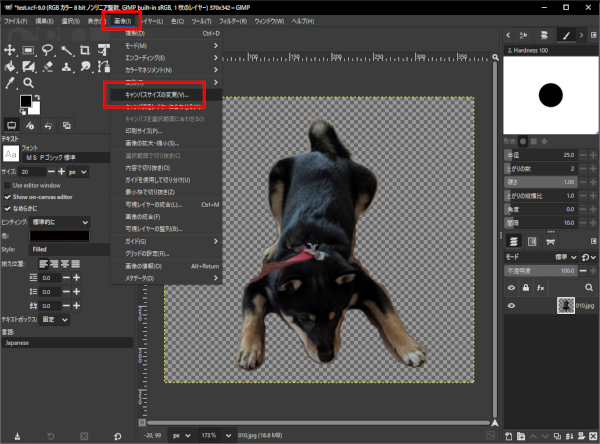
縦横の比率をキープする設定を解除して、奇数の数字に1を足して偶数にします。
リサイズをクリックし、縦横偶数の画像が出来上がります。
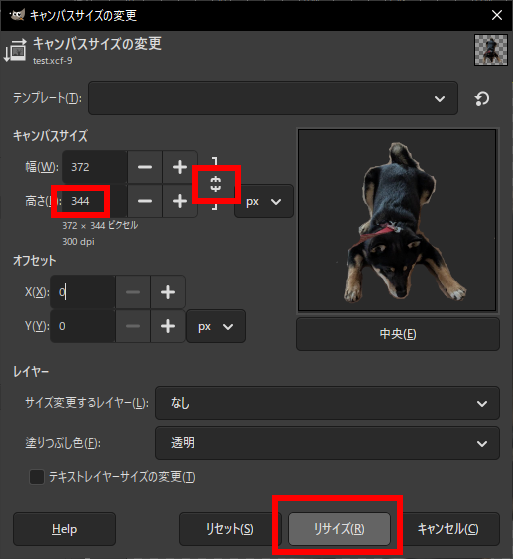
文字を入れる
最後に文字を入れます。
テキストアイコンを選択し、[Aa]アイコンからフォントを選びます。
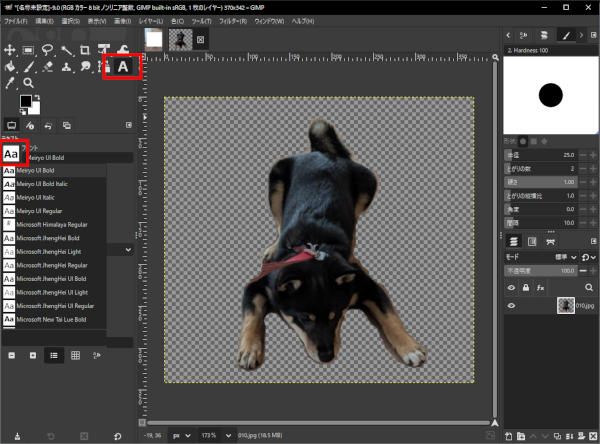
Use Editor Windowにチェックを入れると、文字の大きさなどを調整する画面が別で開くので編集しやすいです。
文字を入れたい範囲を決めて
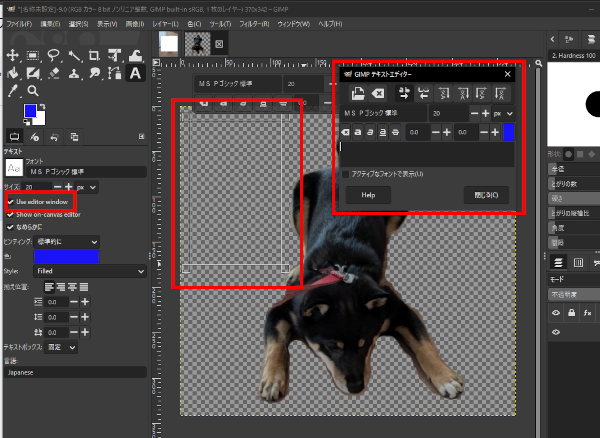
文字の向き・内容・大きさなどを決めたら、閉じるをクリック
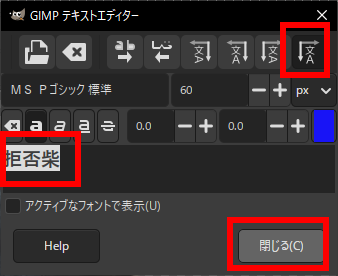
これでスタンプ画像が完成です。
ファイル > 名前を付けて保存 で保存しておきましょう。
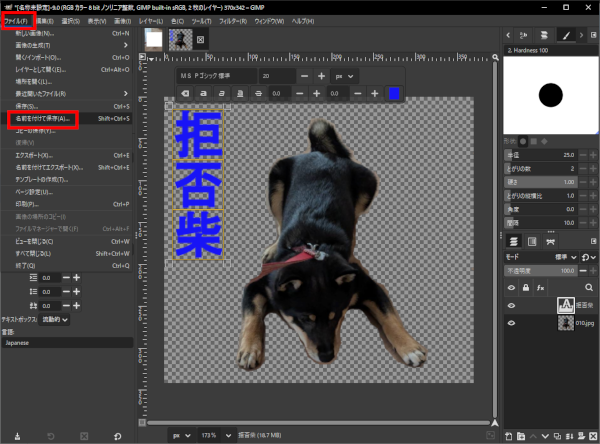
画像をファイルに出力する
最後に、png形式の画像に出力しましょう。
ファイル > エクスポート をクリックし、ファイル名を決めてエクスポートをクリックします。
形式はデフォルトでpngになっています。

これで完成です!
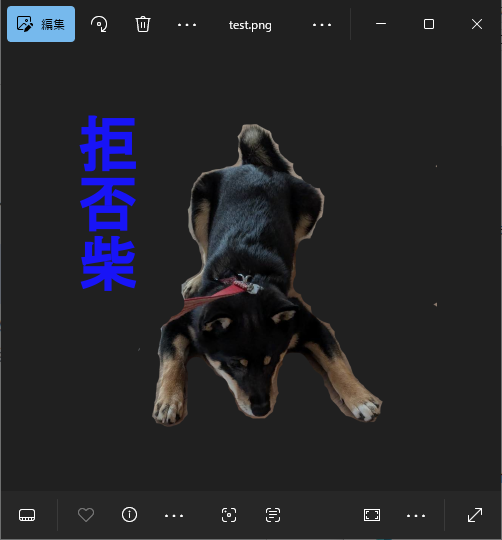
まとめ
画像入りで細かく書いてみましたが、同じ作業の繰り返しなので、慣れてくればスタンプ画像枚数分はすぐに準備できるようになると思います。
GIMPを使って、オリジナリティにあふれるスタンプ画像を、是非作ってみてください。


コメント